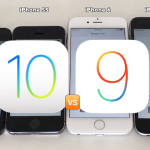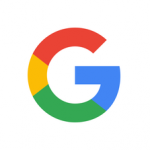iPhoneなどのiOSデバイスの標準[連絡先]アプリでは、iOSデバイスで連絡先グループを作成するための機能が提供されていません。連絡先グループは基本的な機能と思われるのですが、なぜかiOSデバイス上では提供されていません。App Store内には連絡先でグループを作成することの出来る無料アプリがあるにはありますが、これだけのためにインストールするのもね。というユーザーに朗報です。iCloud.comを使えば簡単に[連絡先]に新しいグループを作ることが出来ます。
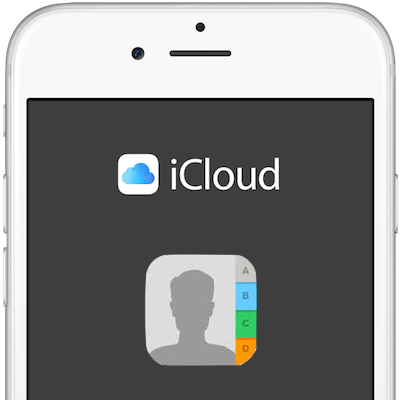
iCloud.comは、iOS 5以降を搭載したiPhone/iPad/iPod touchなどのiOSデバイスやMacおよびWindows PCのデータをクラウド上に保存し、複数のデバイス(端末)でデータ共有出来るというサービス。メールをはじめ、カレンダーや写真、メモ、そしてPagesやNumbers、Keynoteなどのデータが保存、共有することができます。
もちろん、「連絡先」情報も保存して任意のデバイス上でアクセスすることが出来ます。そして、iCloud上の「連絡先」アプリを使えば簡単にコンタクトグループを作成することが出来ます。また、削除、編集も同様です。
iCloud.comで「連絡先」グループを作成する方法
- まずは、iCloud.comにアクセスし、iCloudアカウントのApple ID及びパスワードを入力してサインインします。
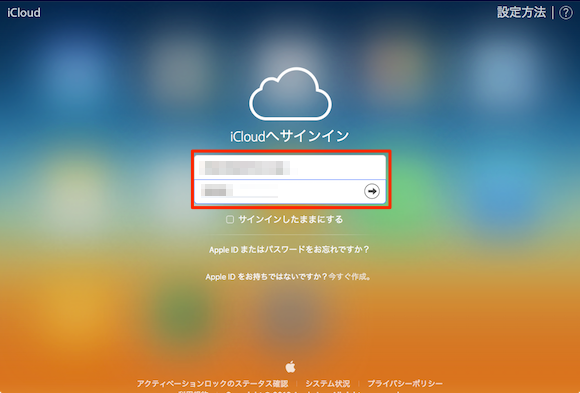
- そして、あなたの現在の「連絡先」をクリックします。
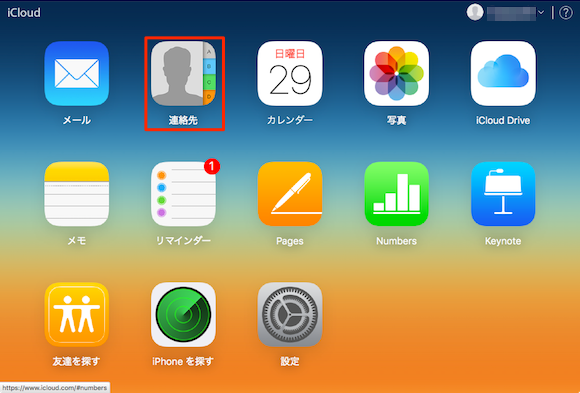
- 「連絡先」リストが表示されたら、画面左下隅にある「+」(追加)をクリックして表示メニューから「新規グループ」を選択、あるいは連絡先リストのある画面左サイドのグレー部分をダブルクリックすることで新しいグループを作ることが出来ます。
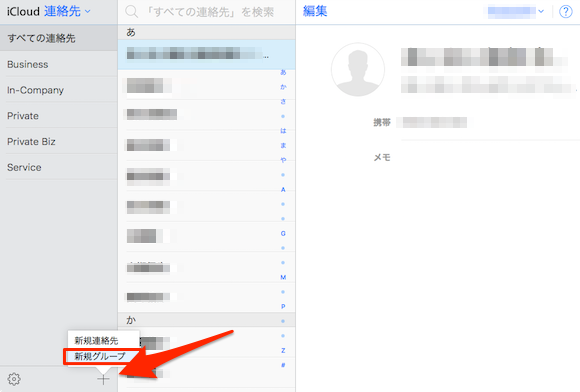
- 「名称未設定のグループ」が表示されます。新規に作成された「名称未設定のグループ」の名称を自分の好みに見に合わせて入力・設定します(ここでは「NewGroup」)。
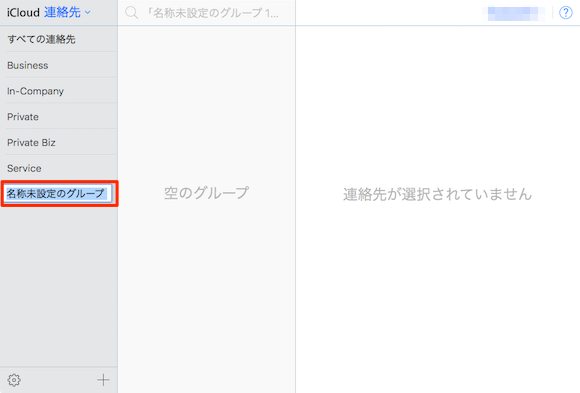
- 新しく作成したグループに連絡先を追加するには、連絡先リストのある画面左サイド上の「すべての連絡先」を表示して、個々の連絡先をドラッグして入れたいグループにドロップしていきます。
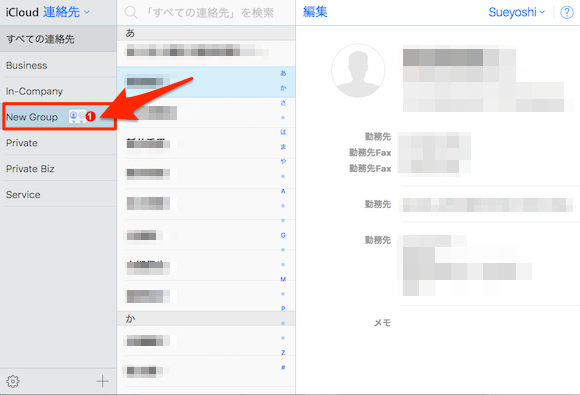
- iPhoneの「連絡先」アプリを開いて「グループ」の「iCloud」セクションを見ると、上記で作成した新しいグループを確認することが出来ます。
連絡先グループを削除する方法
登録されたグループを削除するにはグループを選択して、左下隅にある歯車アイコンをクリックして[削除]します。あるいは削除するグループを選んだ状態でキーボードの[delete]キーを押します。これで削除したいグループを消すことが出来ます。グループを削除しても、そこに含まれる連絡先は削除されません。
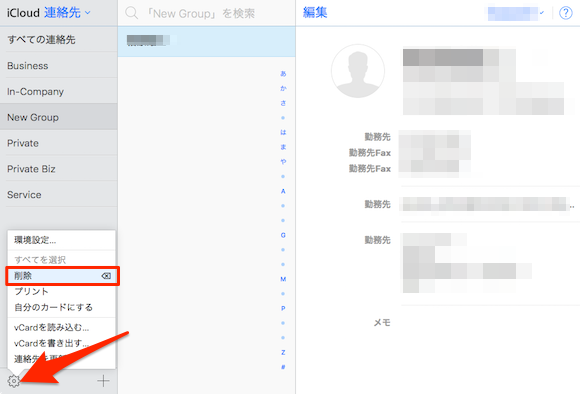
こちらもチェック!